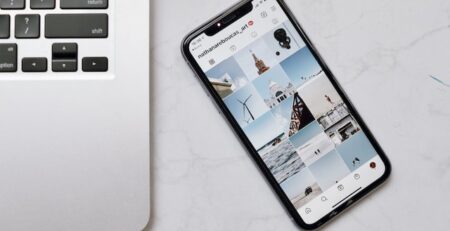Ξεκλείδωμα Mac από το Apple Watch – Ο Απόλυτος Οδηγός
Πώς μπορείτε να ξεκλειδώσετε τον Mac σας από το Apple Watch γρήγορα κι εύκολα!
Η Apple είναι μια εταιρεία που δεν σταματά ποτέ να εκπλήσσει τον κόσμο με την καινοτομία της. Με την κυκλοφορία του Apple Watch, η εταιρεία απέδειξε για μια ακόμα φορά ότι είναι πρωτοπόρος στην τεχνολογία και την αισθητική. Το Apple Watch συνδυάζει την ευκολία της χρήσης με την αισθητική της Apple, παρέχοντας στους χρήστες τη δυνατότητα να ελέγχουν την υγεία τους, να λαμβάνουν ειδοποιήσεις και να πραγματοποιούν κλήσεις με μια απλή κίνηση του καρπού τους. Η συνεισφορά της Apple με το Apple Watch στην κοινωνία και την τεχνολογία είναι σημαντική και αποδεικνύει την αφοσίωση της εταιρείας στην δημιουργία καινοτόμων προϊόντων που βελτιώνουν την καθημερινότητα μας. Συχνά όμως οι νέες τεχνολογίες φέρνουν νέες απορίες. Και μία από αυτές είναι πώς μπορεί κάποιος να ξεκλειδώσει το τον Mac υπολογιστή του από το Apple Watch;
Μην ανησυχείτε όμως αφού οι καλύτεροι επαγγελματίες του χώρου είναι εδώ για εσάς. Ας ξεκινήσουμε!
Πώς να ξεκλειδώσετε τον Mac σας υπολογιστή από το Apple Watch;
Έχετε ένα Apple Watch. Έχετε έναν Mac υπολογιστή. Δεν είναι λογικό οι δύο αυτές συσκευές με το ίδιο λειτουργικό να βοηθιούνται μεταξύ τους; Ένας από τους τρόπους εξοικονόμησης χρόνου για τον συντονισμό των δύο συσκευών είναι η λειτουργία Auto Unlock. Αυτό το εργαλείο θα σας βοηθήσει να συνδεθείτε στον Mac σας από το Apple Watch σας, με παρόμοιο τρόπο όπως ένα έξυπνο μπρελόκ μπορεί να ξεκλειδώνει αυτόματα τις πόρτες του αυτοκινήτου σας όταν βρίσκεστε σε κοντινή απόσταση. Ωστόσο, για να βεβαιωθείτε ότι η διαδικασία σύζευξης του ρολογιού σας και του Mac σας θα είναι επιτυχής, θα πρέπει να επανεξετάσετε τις ρυθμίσεις σας ώστε να εξουσιοδοτήσετε αυτή την δυνατότητα.
Η λειτουργία Auto Unlock έχει κάποιες απαιτήσεις συστήματος, οι οποίες αφορούν κυρίως νεότερες ενημερώσεις του λειτουργικού. Από την πλευρά του ρολογιού, θα πρέπει να χρησιμοποιείτε WatchOS 3 ή νεότερη έκδοση. Αν δεν έχετε προσπαθήσει ποτέ στο παρελθόν να ενημερώσετε το Apple Watch σας, είναι μία εύκολη διαδικασία. Απλώς τοποθετήστε το Apple Watch στον φορτιστή του, βεβαιωθείτε ότι το iPhone σας είναι συνδεδεμένο σε ένα αξιόπιστο δίκτυο Wi-Fi και τοποθετήστε το τηλέφωνο και το ρολόι σας το ένα δίπλα στο άλλο. Στη συνέχεια, αποκτήστε πρόσβαση στην εφαρμογή “Το ρολόι μου” και κατεβάστε τυχόν διαθέσιμες ενημερώσεις λογισμικού.
Οι απαιτήσεις για τον Mac σας είναι λίγο περισσότερες. Χρειάζεστε ένα μοντέλο στα μέσα του 2013 ή νεότερο για να χρησιμοποιήσετε αυτή τη λειτουργία, οπότε οι παλαιότεροι Mac απλώς δεν πληρούν τις προϋποθέσεις. Αν έχετε Mac με τις κατάλληλες δυνατότητες hardware, πρέπει επίσης να τρέχει MacOS Sierra 10.12 ή νεότερη έκδοση. Μπορείτε να κάνετε κλικ στην πλαϊνή μπάρα ειδοποιήσεων του Mac σας για να ρίξετε μια ματιά σε τυχόν εκκρεμείς ενημερώσεις που δεν έχουν ακόμη εφαρμοστεί, για κάθε ενδεχόμενο.
Η επόμενη ενέργειά είναι να ελέγξετε τις ρυθμίσεις σας και να βεβαιωθείτε ότι όλα έχουν ρυθμιστεί σωστά.
Διαβάστε – Ξεκλείδωμα iPhone από το Apple Watch
Το Bluetooth είναι ενεργοποιημένο: Η ρύθμιση αυτή δεν αποτελεί πρόβλημα για το Apple Watch, αλλά πρέπει να βεβαιωθείτε ότι το Bluetooth είναι ενεργοποιημένο και στον Mac σας. Μπορείτε να ενεργοποιήσετε τη λειτουργία στον Mac μέσα από την ενότητα Bluetooth των Προτιμήσεων συστήματος.
Το Wi-Fi σας είναι ενεργοποιημένο και συνδεδεμένο: Αν χρειαστεί να διαμορφώσετε τις ρυθμίσεις Wi-Fi στον Mac σας για οποιονδήποτε λόγο, μπορείτε να το κάνετε μέσα από την ενότητα “Δίκτυο” των Προτιμήσεων συστήματος.
Έχετε ενεργοποιήσει τον κωδικό πρόσβασης για το Apple Watch σας: Γνωρίζουμε ότι ο κωδικός πρόσβασης του Apple Watch δεν είναι η ευκολότερη επιλογή σύνδεσης, αλλά είναι απαραίτητος αν θέλετε να ξεκινήσετε να χρησιμοποιείτε το Αυτόματο ξεκλείδωμα. Για να ενεργοποιήσετε τη λειτουργία, ανοίξτε την εφαρμογή Watch στο iPhone σας, πατήστε “Το ρολόι μου” στο κάτω μέρος και επιλέξτε την επιλογή “Κωδικός πρόσβασης”. Στη συνέχεια, πατήστε Ενεργοποίηση κωδικού πρόσβασης και πληκτρολογήστε τον επιθυμητό κωδικό δύο φορές στο Apple Watch σας.
Χρησιμοποιείτε έλεγχο ταυτότητας δύο παραγόντων: Εδώ ίσως να υπάρχει μια μικρή δυσκολία, επειδή οι όροι είναι συγκεχυμένοι. Το Apple ID σας αρχικά χρησιμοποιούσε “επαλήθευση δύο βημάτων” για ασφάλεια κατά την είσοδο. Υπάρχει επίσης μια ενημερωμένη μέθοδος που ονομάζεται “έλεγχος ταυτότητας δύο παραγόντων”, η οποία ακούγεται σαν το ίδιο πράγμα, αλλά στην πραγματικότητα είναι μια διαφορετική διαδικασία. Μπορείτε να ενεργοποιήσετε την έκδοση “ελέγχου ταυτότητας” εάν έχετε MacOS El Capitan – το οποίο δεν αποτελεί πρόβλημα, χάρη στις απαιτήσεις της προηγούμενης ενημέρωσης – και έναν λογαριασμό iCloud που σας επιτρέπει να ενεργοποιήσετε τον έλεγχο ταυτότητας δύο παραγόντων στην ενότητα Ασφάλεια του μενού iCloud. Μπορείτε να βρείτε το μενού iCloud στον πίνακα Προτιμήσεις συστήματος του Mac σας. Ναι, αυτό σημαίνει ότι πρέπει να χρησιμοποιήσετε το iCloud για να χρησιμοποιήσετε το Auto Unlock.
Διαβάστε – Επαναφορά iPhone στις εργοστασιακές ρυθμίσεις
Η κοινή χρήση διαδικτύου είναι απενεργοποιημένη: Η κοινή χρήση διαδικτύου είναι μια λειτουργία που σας επιτρέπει να μοιράζεστε τη σύνδεσή σας στο διαδίκτυο με κάποιον άλλο. Μπορείτε να βρείτε τη ρύθμιση στην ενότητα Κοινή χρήση των Προτιμήσεων συστήματος. Βεβαιωθείτε ότι το πλαίσιο δίπλα στο Internet Sharing δεν είναι τσεκαρισμένο, διαφορετικά δεν θα λειτουργήσει το Auto Unlock.
Εφόσον λοιπόν, έχουμε εισάγει τις σωστές ρυθμίσεις ήρθε η ώρα να ενεργοποιήσουμε την λειτουργία Auto Unlock. Πώς το κάνουμε αυτό;
Βήμα 1: Ελέγξτε ότι το Apple Watch και ο Mac που θέλετε να ξεκλειδώσετε χρησιμοποιούν το ίδιο αναγνωριστικό για να συνδεθούν στο iCloud. Διαφορετικά, όλο το σχέδιο καταρρέει.
Βήμα 2: Μόλις το κάνετε, μεταβείτε στις Προτιμήσεις συστήματος και επιλέξτε Ασφάλεια και απόρρητο.
Βήμα 3: Η πρώτη ανοιχτή καρτέλα θα πρέπει να είναι η General (Γενικά), η οποία περιέχει τις βασικές ρυθμίσεις σύνδεσης και κωδικού πρόσβασης. Αν όλες οι ενημερώσεις και οι συνδέσεις σας έχουν επικυρωθεί, αναζητήστε μια επιλογή κάτω από τις παραδοσιακές ρυθμίσεις κωδικού πρόσβασης που αναφέρει: Επιτρέψτε στο Apple Watch σας να ξεκλειδώνει τον Mac σας. Βεβαιωθείτε ότι αυτή η ρύθμιση είναι επιλεγμένη και εισαγάγετε τον τρέχοντα κωδικό πρόσβασής σας.
Βήμα 4: Απενεργοποιήστε τον Mac σας και ενεργοποιήστε τον ξανά φορώντας το Apple Watch σας. Αν όλα λειτουργούν όπως προβλέπεται, το Apple Watch θα σας συνδέσει με μια ειδοποίηση που θα αναγράφει: Ξεκλείδωμα με το Apple Watch.
Κι έτσι έχετε καταφέρει επιτυχώς να ξεκλειδώσετε τον Mac σας υπολογιστή από το Apple Watch. Για τυχόν απορίες και διευκρινήσεις επικοινωνήστε μαζί μας!